Win8系统如何打开任务栏上软件的属性
- 时间:2015年04月27日 15:50:28 来源:魔法猪系统重装大师官网 人气:19736
Win8任务栏软件属性里含有该文件的相关信息,比如修改时间、创建时间、路径、大小等,桌面上的软件都可以右键,在弹出菜单中看到“属性”,那我们现在就来学习Win8打开任务栏软件属性的方法吧。
1、首先,这是我们的任务栏,上面有很多软件的图标。

2、假如我们直接在某个软件上单击鼠标右键,显示的就是“将程序从任务栏解锁”以及其他几个简单的操作菜单。
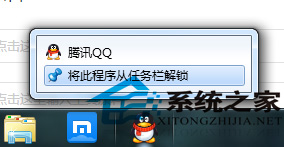
3、假如我们先按住键盘的shift的键,然后在软件上单击鼠标右键,那么弹出的菜单就是我们在桌面的快捷方式单击右键弹出的菜单。
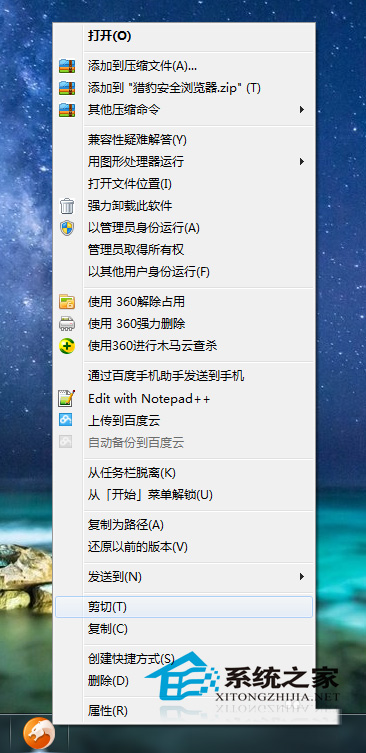
4、比如我们点击属性,就可以进入到属性面板。

不过需要注意的是,假如程序是打开的话,按住shift在图标上单击鼠标右键,弹出的就是最大化最小化之类的菜单。
由此可以看出,Win10任务栏和桌面上的应用,打开属性的方法有区别。任务栏的软件打开属性需要多一个步骤,那就是按住shift,还得是在该软件关闭的情况下才行得通。
Win8任务栏软件属性,Win8打开任务栏软件属性
上一篇:Win8系统调节光标闪烁速度的方法
下一篇:Win8系统更改触控输入设置的小技巧









